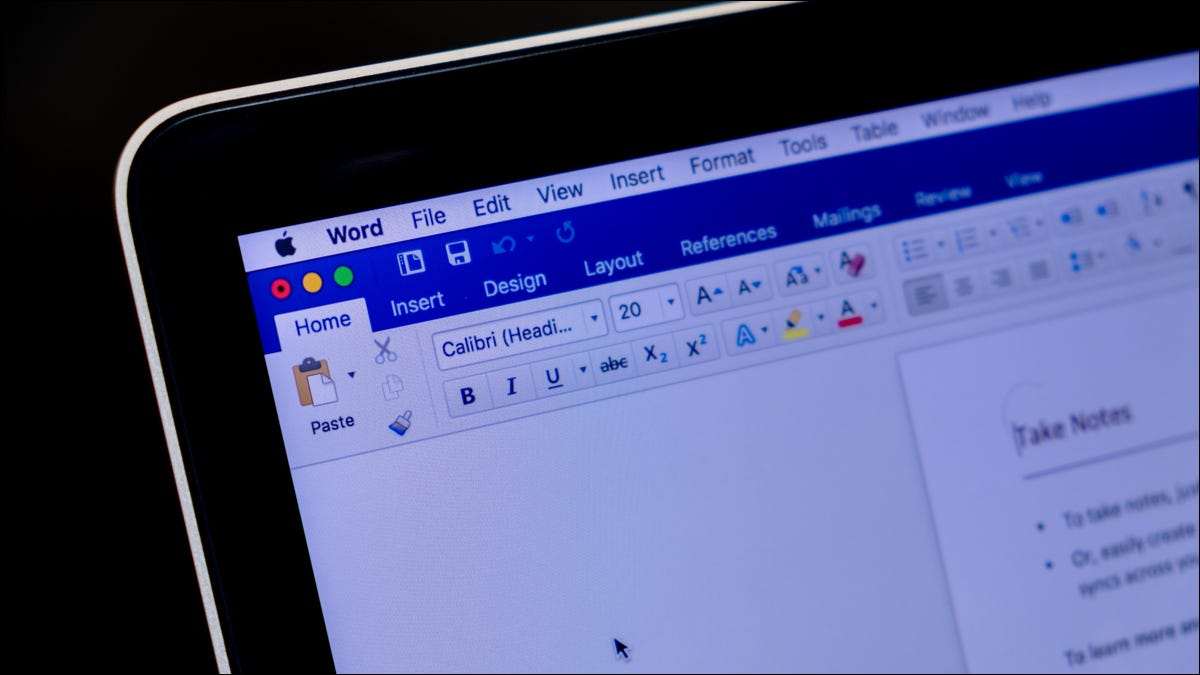
Les fichiers PDF sont utiles pour la distribution de documents, pour que toutes les parties les voient de la même manière. Comme d'habitude, créer des documents avec une autre application puis les convertir en PDF. Voici comment convertir un document Microsoft Word en PDF.
Convertir un document en PDF avec Word
Si la version de bureau de Microsoft Word est installée sur votre PC Windows ou Mac, le moyen le plus simple de convertir votre document en PDF est directement dans Word.
Ouvrez le document que vous souhaitez convertir, puis cliquez sur l'onglet “Déposer”.
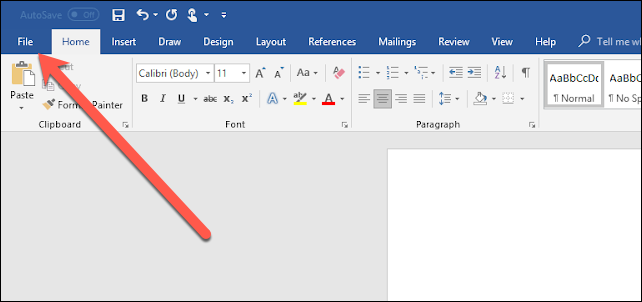
Sur l'écran des coulisses, sélectionner “Garder comme” Ouvrez le document que vous souhaitez convertir, puis cliquez sur l'onglet.
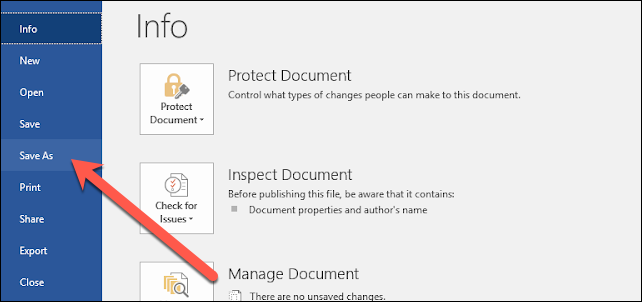
Ensuite, sur l'écran Enregistrer sous, sélectionnez où vous souhaitez enregistrer le PDF (OneDrive, Ce PC, un dossier particulier ou n'importe où).

Ouvrez le document que vous souhaitez convertir, puis cliquez sur l'onglet “sauvegarder comme type” et sélectionnez “PDF (* .pdf)” dans le menu déroulant.
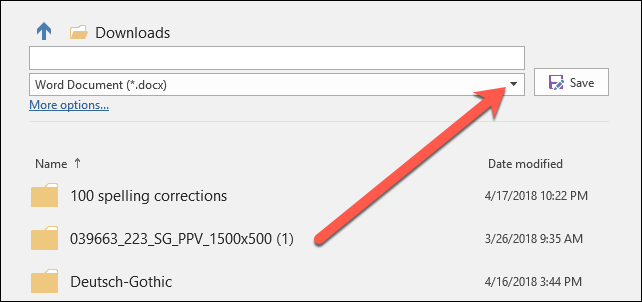
Si vous le souhaitez, vous pouvez renommer le fichier maintenant. Quand tu es prêt, Cliquez sur le bouton “sauvegarder”.
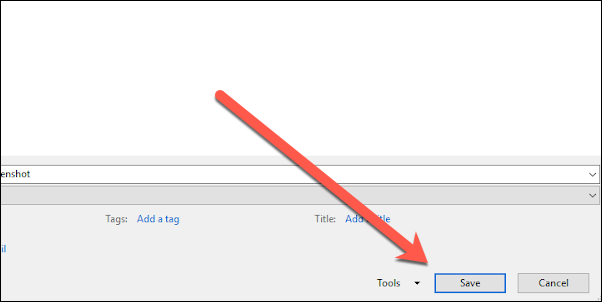
Après avoir enregistré le PDF, il reviendra à votre document Word et le nouveau PDF s'ouvrira automatiquement dans votre visionneuse PDF par défaut.
Si vous n'avez pas Microsoft Word
Si vous n'avez pas Word, mais vous devez convertir un document que quelqu'un vous a envoyé en PDF, tu as des options:
- Google Drive: Vous pouvez télécharger un document Word sur le moteur de recherche Google Drive, enregistrez-le en tant que document Google, puis convertissez-le en PDF. Cela fonctionne assez bien si vous avez un simple document Word, principalement du texte, sans trop de formatage (et si vous avez déjà un compte Google).
- Un portail web de conversion: Il existe de nombreux sites qui proposent de convertir gratuitement des documents Word en PDF.. Nous suggestons freepdfconvert.com. C'est un site sécurisé, fonctionne rapidement et fait un assez bon travail sur les documents Word même avec une quantité modeste de formatage. Et c'est vraiment gratuit si vous avez juste besoin de convertir un document Word occasionnel en PDF.. Un abonnement payant vous offre des fonctionnalités supplémentaires comme des conversions illimitées (plusieurs documents en même temps) et la possibilité de convertir plus de types de fichiers.
- LibreOffice: LibreOffice est une application bureautique gratuite et open source qui offre bon nombre des mêmes fonctions que Microsoft Office. Vous pouvez même ouvrir des documents Microsoft Word et les convertir en PDF.
EN RELATION: Comment imprimer au format PDF sur n'importe quel ordinateur, smartphone ou tablette






